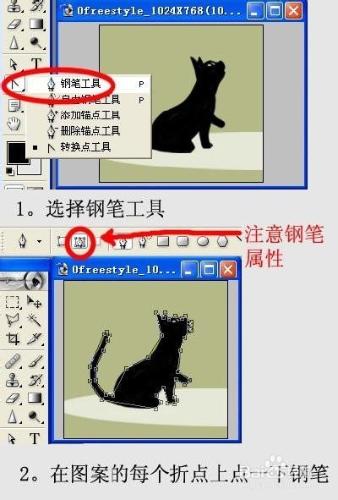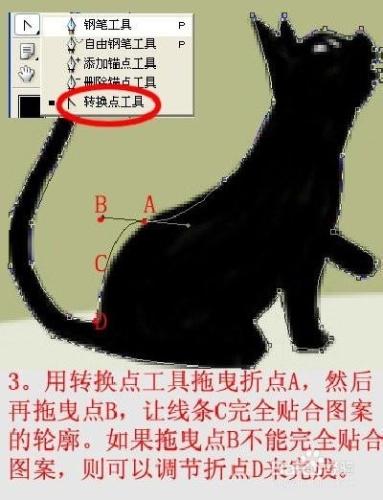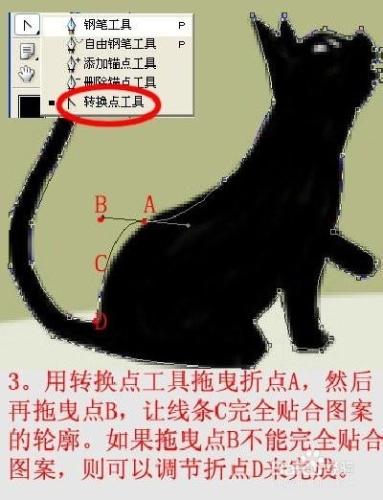使用“鋼筆工具”摳圖的方法 “鋼筆工具”是創建選區進行摳圖比較理想的方法之一。
工具/原料
ps軟件
方法/步驟
使用“鋼筆工具”摳圖的操作步驟如下:
(1)打開圖像,放大至適當尺寸;
(2)使用“鋼筆工具”,並點擊選項欄中的“路徑”按鈕;
(3)移動鼠標指針(即鋼筆筆尖)到圖像窗口內圖像的邊緣上點擊,創建路徑的起始點,然後移動“鋼筆筆尖”沿著圖像四周邊緣點擊(直線可直接連接二點;圓弧可沿著圓弧切線方向多點連接,點越多,圓弧就越“真”),最後回到起始點位置,等到“鋼筆筆尖”符號邊出現小圓圈時,即已建立好封閉的路徑;
(4)單擊鼠標右鍵,在出現的快捷菜單上點擊“建立選區…”→在“建立選區”對話框中→“確定”,即會在圖像周圍出現虛線圍繞;
點擊“編輯”菜單→“剪切”下“摳圖”,然後將“摳圖”→“編輯”菜單“粘貼”至新建文件中即成。
[注]
(1)使用鋼筆工具摳圖的一個顯著優點是放大操作、質量保證,其可將“摳圖”放得很大的情況下進行精雕細刻,可利用“抓手工具”和“移動工具進行細操作,重複以上步驟進行小範圍摳圖,從而可保證“摳圖”的質量十分完美。
(1)使用鋼筆工具摳圖還有一個優點是操作方便、修改容易,可通過“歷史記錄”控制調板,隨時修正操作中出現的失誤。
(2)將路徑→建立選區的方法還有一個是:點擊“路徑”控制調板底部的“將路徑作為選區載入”按鈕。
STEP 1:選擇鋼筆工具,並且在菜單欄裡調整屬性。
STEP 2:大致在圖案上添加描點。新手的話最好在線條拐彎的地方多添加幾個點。如果描點偏離了圖案,就請用鋼筆工具上面的“小箭頭”(直接選取工具)重新調整描點的位置。
STEP 3:這一步比較關鍵,摳一副好的圖片全看你這一步的細心程度。廢話少說,用“轉換點工具”對準一個描點拖拉,你會發現會拉出一條有兩個點的線來。隨意拉動這條線,你會發現你用鋼筆勾出的線條也會隨之變化,其實這條線就是鋼筆勾線的切線。
拉動其中一個切線上的點,調整這根切線的長短和角度,讓鋼筆勾線(現在變成弧線)貼近圖案的邊緣。依次類推,直到你把鋼筆勾線調整的和圖案外緣一樣。
STEP 4:在工具欄裡打開路徑,按住CTRL鍵並點擊當前工作路徑,選中圖案。
STEP 5:用移動工具拉摳出來的圖案到新文件中保存。